Kā pārvietoties Word 2007 tabulā
Uzziniet, kā efektīvi pārvietoties Word 2007 tabulā, izmantojot īsinājumtaustiņus un peles darbības, lai optimizētu savu darba plūsmu.
Programmas PowerPoint ātrās piekļuves rīkjosla, kas atrodas ekrāna augšējā kreisajā stūrī, piedāvā trīs svarīgas pogas — Saglabāt, Atsaukt un Atkārtot. Neatkarīgi no tā, kur jūs dodaties programmā PowerPoint, šīs pogas ir gatavas un gaida ātrās piekļuves rīkjoslā. Tomēr jūs varat ievietot savas iecienītākās pogas rīkjoslā un turēt tās sasniedzamā attālumā. Un, ja ātrās piekļuves rīkjosla kļūst pārāk liela, varat to pārvietot zem lentes.
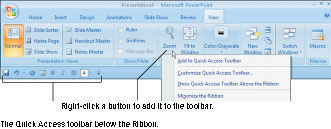
Ar peles labo pogu noklikšķiniet, lai pievienotu pogu ātrās piekļuves rīkjoslai.
Izmantojiet vienu no šīm metodēm, lai ātrās piekļuves rīkjoslai pievienotu pogas:
Ar peles labo pogu noklikšķiniet uz pogas, kuru vēlaties redzēt rīkjoslā, un īsinājumizvēlnē izvēlieties Pievienot ātrās piekļuves rīkjoslai .
Ar peles labo pogu noklikšķiniet uz jebkuras pogas vai cilnes un īsinājumizvēlnē izvēlieties Pielāgot ātrās piekļuves rīkjoslu.
Tiek parādīta dialoglodziņa PowerPoint opcijas kategorija Pielāgot. Nolaižamajā sarakstā Izvēlieties komandas no atlasiet tās cilnes nosaukumu ar pogu, kuru vēlaties pievienot ātrās piekļuves rīkjoslai. Pēc tam atlasiet pogas nosaukumu un noklikšķiniet uz pogas Pievienot.
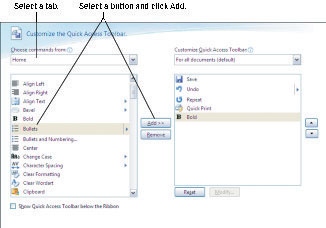
Izmantojiet šo dialoglodziņu, lai pievienotu, noņemtu un pārkārtotu pogas.
Lai atjaunotu ātrās piekļuves rīkjoslas sākotnējās trīs pogas (Saglabāt, Atsaukt un Atkārtot), PowerPoint opciju dialoglodziņa cilnē Pielāgot noklikšķiniet uz pogas Atiestatīt.
Uzziniet, kā efektīvi pārvietoties Word 2007 tabulā, izmantojot īsinājumtaustiņus un peles darbības, lai optimizētu savu darba plūsmu.
Šajā sarakstā ir iekļautas desmit populārākās Excel funkcijas, kas attiecas uz plašu vajadzību klāstu. Uzziniet, kā izmantot <strong>Excel funkcijas</strong> efektīvāk!
Uzziniet, kā pievienot papildu analīzes slāņus jūsu Excel diagrammām, lai uzlabotu vizualizāciju un sniegtu precīzākus datus. Šis raksts apraksta visas nepieciešamās darbības.
Uzziniet, kā iestatīt <strong>rindkopas atkāpi</strong> programmā Word 2013, lai uzlabotu dokumenta noformējumu un lasāmību.
Uzziniet, kā pareizi ievietot slejas programmā Word 2010, lai uzlabotu jūsu dokumentu formātu un struktūru.
Apsveriet iespēju aizsargāt Excel 2007 darblapu, lai izvairītos no neplānotām izmaiņām. Uzziniet, kā aizsargāt un atbloķēt šūnas, lai nodrošinātu datu integritāti.
Programmas Excel 2013 PMT funkcija aprēķina periodisko mūža rentes maksājumu. Šī funkcija ir būtiska hipotekāro kredītu maksājumu plānošanai.
Mācieties, kā veikt t-testus Excel programmā, izmantojot datus un aprakstot trīs t-testu veidus, kas noderēs jūsu datu analīzes procesā.
Uzziniet, kā filtrēt datu sarakstu programmā Excel 2016, lai ērti paslēptu nevēlamus ierakstus un strādātu tikai ar nepieciešamajiem datiem.
Uzziniet, kā vienkārši pievienot datu etiķetes diagrammai programmā Excel 2007. Palīdziet noteikt vērtības, kas tiek rādītas katrā datu punktā, izmantojot dažādas izvietošanas un formatēšanas iespējas.







